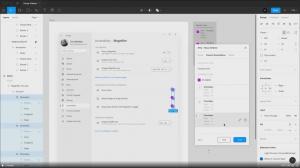Iespējot automātisku aktīvo stundu pielāgošanu operētājsistēmā Windows 10
Windows 10 tagad ietver Aktīvās stundas funkcija, kas ļauj lietotājam pielāgot laiku, kurā paredzēts izmantot datoru. Atjauninājumi netiks instalēti, un šajās stundās netiks ieplānota neviena restartēšana, tāpēc šķiet, ka tas ir veids, kā saglabāt lietotāja kontroli. Sākot ar Windows 10 būvējumu 18282, sistēma Windows var automātiski pielāgot aktīvās stundas jūsu vietā, pamatojoties uz jūsu ierīces darbībām.
Ja lietotājs iestata aktīvās stundas, piemēram, no 10:00 līdz 15:00, Windows atjaunināšana šajā periodā netraucēs lietotāju. Tikai no pulksten 15:00 līdz 10:00 Windows Update veiks regulāru apkopi un lejupielādes, instalēs atjauninājumus un restartēs.
Windows 10 Build 18282 iepazīstina ar Intelligent Active Hours funkcija. Varat ieslēgt šo iestatījumu, lai ļautu sistēmai Windows automātiski pielāgot aktīvās stundas jūsu vietā, pamatojoties uz jūsu ierīces darbībām. Ja ir iespējotas inteliģentās aktīvās stundas, atsāknēšana netraucēs jūsu produktīvo laiku.
Lai iespējotu automātisku aktīvo stundu pielāgošanu operētājsistēmā Windows 10, rīkojieties šādi.
- Atveriet Iestatījumu lietotne.
- Iet uz Atjaunināšana un drošība -> Windows atjaunināšana.
- Labajā pusē noklikšķiniet uz saites Mainiet aktīvās stundas.
- Nākamajā lapā ieslēdziet opciju Automātiski pielāgot man aktīvās stundas, pamatojoties uz manu ikdienas lietojumu. Skatiet zemāk redzamo ekrānuzņēmumu:
Funkcija tagad ir iespējota.
Varat arī to iespējot, pielāgojot reģistru.
Mainiet opciju Automātiski pielāgot aktīvās stundas, veicot reģistra uzlabojumus
Pirms turpināt, pārliecinieties, vai jūsu lietotāja kontā ir administratīvās privilēģijas. Tagad izpildiet tālāk sniegtos norādījumus.
- Lejupielādējiet šādu ZIP arhīvu: Lejupielādēt ZIP arhīvu.
- Izvelciet tā saturu uz jebkuru mapi. Failus var ievietot tieši darbvirsmā.
- Atbloķējiet failus.
- Veiciet dubultklikšķi uz Iespējot Intelligent Active Hours.reg failu, lai to apvienotu.
- Lai noņemtu ierakstu no konteksta izvēlnes, izmantojiet norādīto failu Atspējot Intelligent Active Hours.reg.
Tu esi pabeidzis!
Kā tas strādā
Iepriekš minētie reģistra faili maina reģistra filiāli.
HKEY_LOCAL_MACHINE\SOFTWARE\Microsoft\WindowsUpdate\UX\Settings
Padoms. Skatiet, kā to izdarīt ar vienu klikšķi dodieties uz reģistra atslēgu.
Šeit modificējiet vai izveidojiet jaunu 32 bitu DWORD vērtību SmartActiveHoursState un iestatiet tā vērtības datus kā 1, lai iespējotu līdzekli. Piezīme: Pat ja jūs esat darbojas 64 bitu Windows jums joprojām ir jāizveido 32 bitu DWORD vērtība.
Vērtības dati 2 atspējos viedo aktīvo stundu funkciju.
Tieši tā
Saistītie raksti:
- Mainiet Windows atjaunināšanas aktīvās stundas operētājsistēmā Windows 10
- Atspējojiet Windows atjaunināšanas aktīvās stundas operētājsistēmā Windows 10